Qu'est-ce que Careto Trojan?
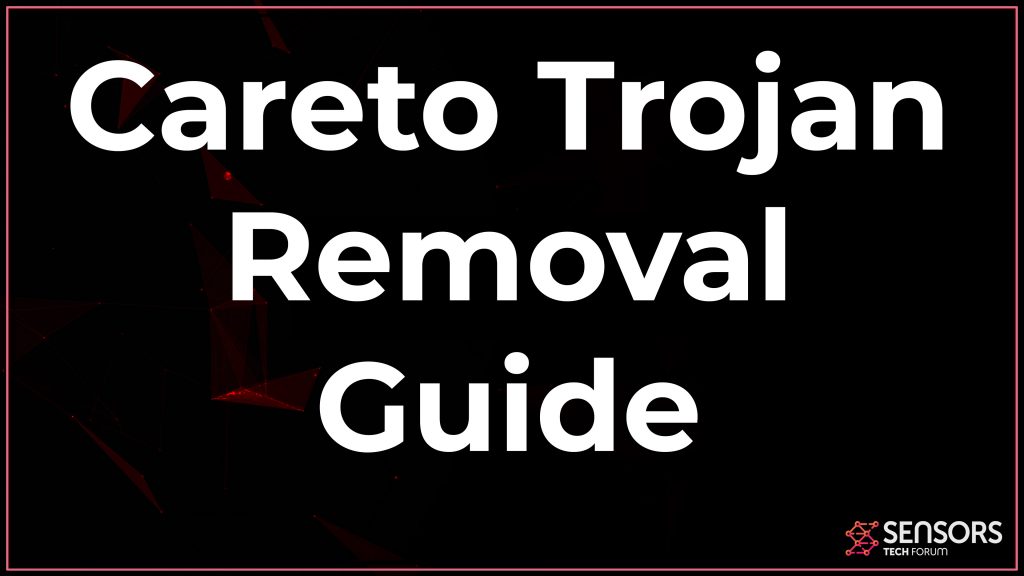 Le cheval de Troie Careto, également détecté sous le nom de Trojan.MacOS.Careto.A est une version bien connue du malware Careto qui peut effectuer des activités très destructrices sur les ordinateurs Windows et Mac. Le cheval de Troie s'appelle Careto, parce que son créateur est probablement d'origine latino-américaine ou espagnole. Careto signifie masque en espagnol.
Le cheval de Troie Careto, également détecté sous le nom de Trojan.MacOS.Careto.A est une version bien connue du malware Careto qui peut effectuer des activités très destructrices sur les ordinateurs Windows et Mac. Le cheval de Troie s'appelle Careto, parce que son créateur est probablement d'origine latino-américaine ou espagnole. Careto signifie masque en espagnol.
Le cheval de Troie Careto peut agir comme un malware typique une fois qu'il est dans votre Mac. Autres chevaux de Troie similaires, comme si c'était le Jahlav Trojan et Cheval de Troie IPStorm. Il peut ne pas être détecté lors de la recherche de différents types de détails directement depuis votre Macintosh. Il peut modifier différentes autorisations système et fichiers de macOS qui renforcent son contrôle sur votre Mac. Le but principal du cheval de Troie Careto est l'information. Il peut voler des mots de passe, obtenir des fichiers et surveiller activement ce que vous faites tout le temps sur votre ordinateur.

Résumé du cheval de Troie Careto
| Nom | Careto Trojan également connu sous le nom de Trojan.MacOS.Careto, Trojan.MacOS.Careto.A, Backdoor.MacOSX.Careto,Porte Arrière:MacOS / Careto, Porte Arrière, OSX.Careto, MacOS / Careto |
| Type | Mac cheval de Troie / Porte Arrière |
| brève description | Careto a la capacité d'effectuer une grande variété d'activités de logiciels espions et de logiciels malveillants sur votre Mac. |
| Symptômes | Careto peut ne pas apparaître directement, mais il pourrait apparaître sur votre Mac via des processus suspects s'exécutant sur votre moniteur d'activité. |
| Méthode de distribution | Freeware Installateurs, Sites suspectes, attachements malveillants |
| Detection Tool |
Voir si votre système macOS a été affecté par Careto Trojan
Télécharger
Nettoyant Combo
|
Expérience utilisateur | Rejoignez notre Forum pour discuter de Careto Trojan. |
Cheval de Troie Careto – Qu'est ce que ça fait?
Ce malware peut pénétrer votre Mac de différentes manières. Tout d'abord, il peut vous être envoyé par e-mail sous forme de fichier joint. Le fichier d'infection peut sembler être une pièce jointe légitime à un e-mail, comme un billet d'avion, une lettre bancaire ou quelque chose de très important.
L'infection peut également se produire via un fichier que vous avez peut-être téléchargé sur le Web. Ces fichiers prétendent souvent être des programmes légitimes, comme les installateurs d'applications ou d'autres types de logiciels.
Dès que ce virus est ajouté dans votre ordinateur, il peut commencer à en tirer des informations différentes sans que vous le sachiez. Ces détails peuvent être directement envoyés aux pirates en temps réel:
- > Taille de la RAM.
- La version du système d'exploitation macOS.
- Vos identifiants et mots de passe.
Une fois le cheval de Troie Careto activé, il peut commencer ses activités malveillantes. Le cheval de Troie peut modifier les bibliothèques système de macOS et peut élever ses privilèges à l'administrateur de votre Mac. Puis, le virus peut effectuer les activités suivantes:
- Envoyer un répertoire des emplacements des processus en cours d'exécution.
- Exécuter ou supprimer des applications.
- Voler et envoyer des documents aux pirates.
- Allumez ou éteignez votre Mac.
- Ouvrir des fichiers.
- Rassemblez les détails concernant votre système informatique.
- Arrêter les processus.
- Utilisez votre microphone et votre caméra.
Careto Trojan peut également être détecté avec les noms de détection suivants:
- Trojan.MacOS.Careto.I
- Trojan.MacOS.Careto.
- Backdoor.MacOSX.Careto.
- Porte Arrière: MacOS / Careto.
- OSX_Careto.
- Backdoor.OSX.Careto.
- MacOS / Careto.
Ce cheval de Troie est une menace extrêmement dangereuse et ne doit en aucun cas être sous-estimé. La mauvaise nouvelle est qu'il présente peu ou pas de symptômes de détection. C'est pourquoi nous vous conseillons d'utiliser le manuel de suppression ci-dessous si vous pensez que votre Mac et les informations qu'il contient sont en danger.

Éliminer Careto Trojan de votre Mac
Afin de vous débarrasser de ce malware malveillant de votre Mac, notre meilleur conseil serait de suivre les instructions de suppression que nous avons publiées ci-dessous. Ils sont fabriqués dans le but principal de vous aider à isoler et à vous débarrasser efficacement du virus. Pour une meilleure élimination, les experts conseillent d'utiliser une application anti-malware. Il analysera efficacement votre Mac à partir de zéro et s'assurera que tous les fichiers de virus ont disparu et qu'il est sécurisé à l'avenir..
Étapes de préparation avant le retrait:
Avant de commencer à suivre les étapes ci-dessous, noter que vous devez d'abord faire les préparations suivantes:
- Sauvegardez vos fichiers au cas où le pire se produit.
- Assurez-vous d'avoir un appareil avec ces instructions sur standy.
- Armez-vous de patience.
- 1. Rechercher les logiciels malveillants sur Mac
- 2. Désinstaller les applications à risque
- 3. Nettoyez vos navigateurs
Étape 1: Scan for and remove Careto Trojan files from your Mac
Lorsque vous rencontrez des problèmes sur votre Mac en raison de scripts et de programmes indésirables tels que Careto Trojan, la méthode recommandée pour éliminer la menace est à l'aide d'un programme anti-malware. SpyHunter pour Mac propose des fonctionnalités de sécurité avancées ainsi que d'autres modules qui amélioreront la sécurité de votre Mac et le protégeront à l'avenir.

Guide de suppression rapide et facile des logiciels malveillants Mac
Étape bonus: Comment rendre votre Mac plus rapide?
Les machines Mac maintiennent probablement le système d'exploitation le plus rapide du marché. Encore, Les Mac deviennent parfois lents et lents. Le guide vidéo ci-dessous examine tous les problèmes possibles qui peuvent rendre votre Mac plus lent que d'habitude ainsi que toutes les étapes qui peuvent vous aider à accélérer votre Mac.
Étape 2: Uninstall Careto Trojan and remove related files and objects
1. Appuyez sur la ⇧ + ⌘ + U touches pour ouvrir les utilitaires. Une autre façon est de cliquer sur « Go » puis de cliquer sur « Utilitaires », comme l'image ci-dessous montre:

2. Trouvez Activity Monitor et double-cliquez dessus:

3. Dans le regard de moniteur d'activité pour tous les processus suspects, appartenant ou lié à Careto Trojan:


4. Cliquez sur le "Aller" nouveau sur le bouton, mais cette fois, sélectionnez Applications. Une autre façon est avec les boutons ⇧+⌘+A.
5. Dans le menu Applications, chercher une application suspecte ou une application avec un nom, similaire ou identique à Careto Trojan. Si vous trouvez, faites un clic droit sur l'application et sélectionnez "Déplacer vers la corbeille".

6. Sélectionner Comptes, après quoi, cliquez sur le Connexion Articles préférence. Votre Mac vous affichera une liste des éléments qui démarrent automatiquement lorsque vous vous connectez. Recherchez les applications suspectes identiques ou similaires à Careto Trojan. Cochez l'application dont vous souhaitez empêcher l'exécution automatique, puis sélectionnez sur le Moins ("-") icône pour cacher.
7. Supprimez manuellement tous les fichiers restants qui pourraient être liés à cette menace en suivant les sous-étapes ci-dessous:
- Aller à Chercheur.
- Dans la barre de recherche tapez le nom de l'application que vous souhaitez supprimer.
- Au-dessus de la barre de recherche changer les deux menus déroulants à "Fichiers système" et "Sont inclus" de sorte que vous pouvez voir tous les fichiers associés à l'application que vous souhaitez supprimer. Gardez à l'esprit que certains des fichiers ne peuvent pas être liés à l'application de manière très attention quels fichiers vous supprimez.
- Si tous les fichiers sont liés, tenir la ⌘ + A boutons pour les sélectionner, puis les conduire à "Poubelle".
Si vous ne pouvez pas supprimer Careto Trojan via Étape 1 au dessus:
Si vous ne trouvez pas les fichiers de virus et des objets dans vos applications ou d'autres endroits que nous avons indiqués ci-dessus, vous pouvez rechercher manuellement pour eux dans les bibliothèques de votre Mac. Mais avant de faire cela, s'il vous plaît lire l'avertissement ci-dessous:
1. Cliquer sur "Aller" puis "Aller au dossier" comme indiqué ci-dessous:

2. Tapez "/Bibliothèque / LauchAgents /" et cliquez sur Ok:

3. Supprimez tous les fichiers de virus qui ont un nom similaire ou identique à Careto Trojan. Si vous croyez qu'il n'y a pas un tel fichier, ne pas supprimer quoi que ce soit.

Vous pouvez répéter la même procédure avec les autres répertoires suivants Bibliothèque:
→ ~ / Library / LaunchAgents
/Bibliothèque / LaunchDaemons
Pointe: ~ est-il sur le but, car elle conduit à plus LaunchAgents.
Étape 3: Supprimer Careto Trojan - extensions liées de Safari / Chrome / Firefox









Careto Trojan-FAQ
Qu'est-ce que Careto Trojan sur votre Mac?
La menace Careto Trojan est probablement une application potentiellement indésirable. Il y a aussi une chance que cela soit lié à Malware Mac. Dans l'affirmative, ces applications ont tendance à ralentir considérablement votre Mac et à afficher des publicités. Ils peuvent également utiliser des cookies et d'autres trackers pour obtenir des informations de navigation à partir des navigateurs Web installés sur votre Mac..
Les Mac peuvent-ils contracter des virus?
Oui. Autant que tout autre appareil, Les ordinateurs Apple sont effectivement infectés par des logiciels malveillants. Les appareils Apple ne sont peut-être pas une cible fréquente les logiciels malveillants auteurs, mais soyez assuré que presque tous les appareils Apple peuvent être infectés par une menace.
Quels types de menaces Mac existe-t-il?
Selon la plupart des chercheurs en malwares et experts en cybersécurité, la types de menaces qui peuvent actuellement infecter votre Mac peuvent être des programmes antivirus malveillants, adware ou pirates de l'air (PUP), Les chevaux de Troie, ransomwares et malwares crypto-mineurs.
Que faire si j'ai un virus Mac, Like Careto Trojan?
Ne panique pas! Vous pouvez facilement vous débarrasser de la plupart des menaces Mac en les isolant d'abord, puis en les supprimant. Une façon recommandée de procéder consiste à faire appel à un logiciel de suppression de logiciels malveillants qui peut s'occuper automatiquement de la suppression pour vous.
Il existe de nombreuses applications anti-malware Mac parmi lesquelles vous pouvez choisir. SpyHunter pour Mac est l'une des applications anti-malware Mac recommandées, qui peut scanner gratuitement et détecter les virus. Cela permet de gagner du temps pour la suppression manuelle que vous auriez autrement à faire.
How to Secure My Data from Careto Trojan?
Avec quelques actions simples. Tout d'abord, il est impératif que vous suiviez ces étapes:
Étape 1: Trouvez un ordinateur sûr et connectez-le à un autre réseau, pas celui dans lequel votre Mac a été infecté.
Étape 2: Changer tous vos mots de passe, à partir de vos mots de passe e-mail.
Étape 3: Activer authentification à deux facteurs pour la protection de vos comptes importants.
Étape 4: Appelez votre banque au modifier les détails de votre carte de crédit (code secret, etc) si vous avez enregistré votre carte de crédit pour les achats en ligne ou avez effectué des activités en ligne avec votre carte.
Étape 5: Assurez-vous de appelez votre FAI (Fournisseur Internet ou opérateur) et demandez-leur de changer votre adresse IP.
Étape 6: Change ton Mot de passe WiFi.
Étape 7: (En option): Assurez-vous de rechercher les virus sur tous les appareils connectés à votre réseau et répétez ces étapes pour eux s'ils sont affectés.
Étape 8: Installer un anti-malware logiciel avec protection en temps réel sur chaque appareil que vous possédez.
Étape 9: Essayez de ne pas télécharger de logiciels à partir de sites dont vous ne savez rien et restez à l'écart sites Web à faible réputation en général.
Si vous suivez ces recommandations, votre réseau et vos appareils Apple deviendront beaucoup plus sûrs contre les menaces ou les logiciels invasifs et seront également exempts de virus et protégés à l'avenir.
Plus de conseils que vous pouvez trouver sur notre Section Virus MacOS, où vous pouvez également poser des questions et commenter les problèmes de votre Mac.
About the Careto Trojan Research
Le contenu que nous publions sur SensorsTechForum.com, this Careto Trojan how-to removal guide included, est le résultat de recherches approfondies, le travail acharné et le dévouement de notre équipe pour vous aider à résoudre le problème spécifique de macOS.
How did we conduct the research on Careto Trojan?
Veuillez noter que notre recherche est basée sur une enquête indépendante. Nous sommes en contact avec des chercheurs indépendants en sécurité, grâce auquel nous recevons des mises à jour quotidiennes sur les dernières définitions de logiciels malveillants, y compris les différents types de menaces Mac, en particulier les logiciels publicitaires et les applications potentiellement indésirables (satisfait).
En outre, the research behind the Careto Trojan threat is backed with VirusTotal.
Pour mieux comprendre la menace posée par les logiciels malveillants Mac, veuillez vous référer aux articles suivants qui fournissent des détails bien informés.


